פרסומת
כל מי שמכיר את חנות האפליקציות של אפל, יידע שאפליקציות מטלות הן מטבע תריסר. אם אתה רוצה אפליקציה למשימה, אתה מפונק לגמרי מבחירה, עד לנקודה בה תרגיש במהירות שאתה טובע באופציות.
הרבה אנשים מסתפקים באופן מושלם בתכונת התזכורות המובנית של iOS, אך יש אנשים שמוצאים עצמם מחפשים יותר מאפליקציה מטלה. משהו עם קצת יותר פיצוח, והרבה פחות סחרחורת. אם זה נשמע כמוך, שקול להחליף את אפליקציית התזכורות של iOS ב- Wunderlist במקום זאת. נוצר על ידי צוות בברלין, גרמניה, עם Wunderlist יש ממשק פנטסטי למראה, והוא מאוד משמח להשתמש בו.
אני אבדוק היום את גרסת האייפד, אך Wunderlist זמינה גם לאייפון, כפי שתוכלו לראות בתמונה למטה. אה וזה זמין גם לאנדרואיד, מק, חלונות, קינדל וכמובן ממשק האינטרנט.
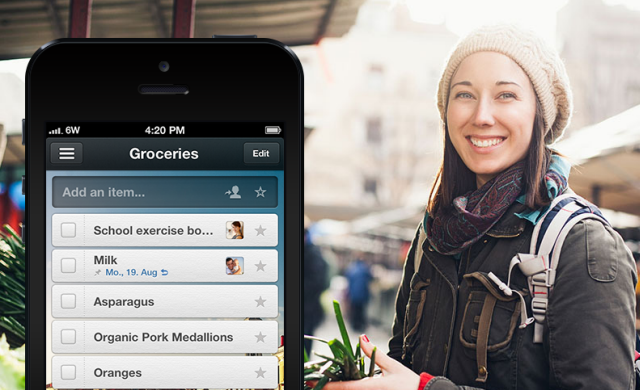
התקנה והתקנה
לאחר ההתקנה, פתח את האפליקציה והסתכל סביב.

לאחר פתיחת Wunderlist בפעם הראשונה תתבקש להירשם לחשבון או להיכנס. ברור, בהיותך הפעם הראשונה שלך, תצטרך להירשם, אז קדימה, עשה זאת. הרשמה פירושה ששינויים ברשימה שלך תמיד ישארו מעודכנים, לא משנה עם איזה מכשיר אתה נכנס.
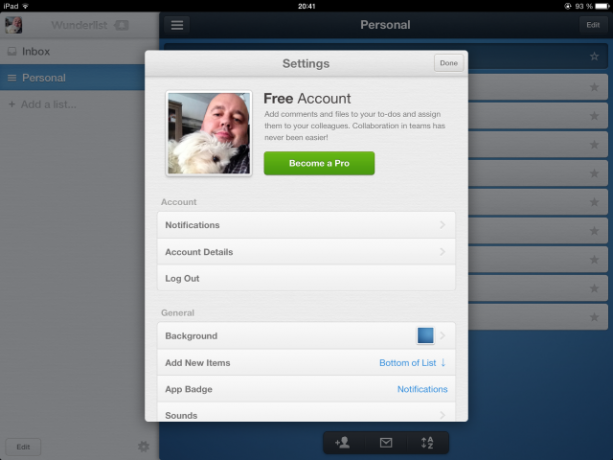
הזנת פריט למשימה
רשימת המטלות ב- Wunderlist מורכבת מסורגים ארוכים אותם ניתן לגרור עם המסך עם האצבע למעלה ולמטה כדי לסדר אותם מחדש. כדי להזין פריט מטלה, פשוט הקש על הסרגל הראשון והתחל להקליד. כשתסיים, לחץ על
בוצע, והפריט החדש למשימה ימוקם בראש הרשימה או בתחתית הרשימה (תלוי במה שציינת בהעדפותיך).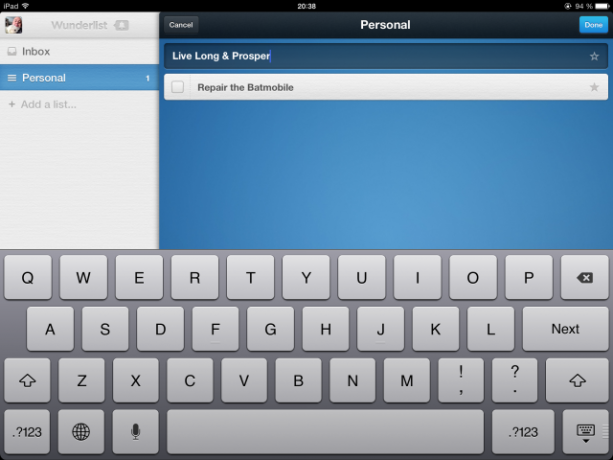
המשיכו עד שכל המזמינים שלכם יוכנסו. כפי שאתה יכול לראות, יש לי רשימה רחבה למדי של דברים שצריך לעשות. שום דבר שאפתני מדי כמובן.
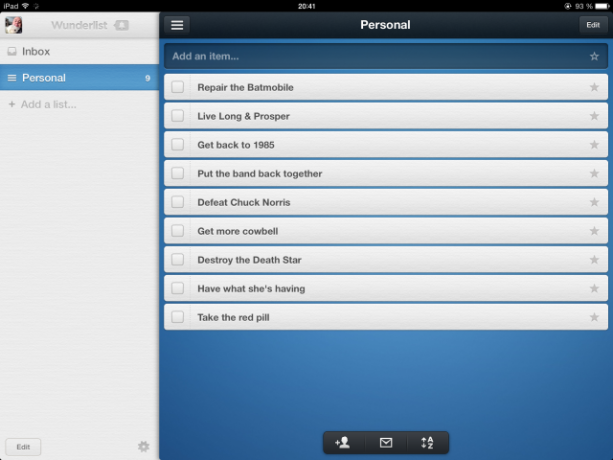
הזנת פרטים נוספים
כל רשומה ברשימת Wunderlist מאפשרת להוסיף כמות מסוימת של מידע נוסף, כך שהרשימה שלך קצת פחות נוקשה וקצת יותר שימושית עבורך.
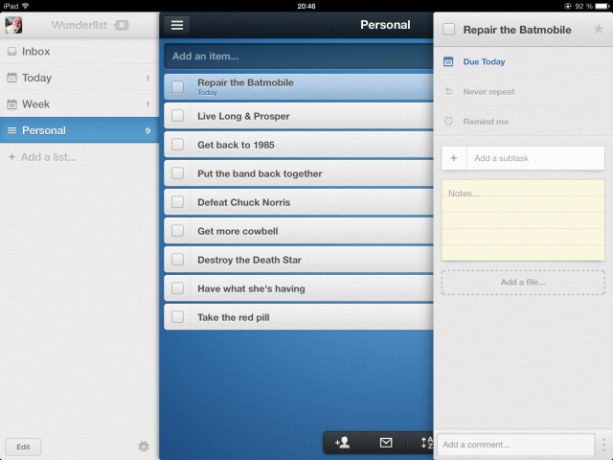
ראשית, כמו שכל רשימת מטלות צריכה לעשות, אתה יכול להגדיר את היום והשעה שהמועד אמור לפקוד (ותוכל לקבל צליל התראה שיאמר לך מתי הגיע הזמן). אתה יכול גם לציין אם ברצונך שההודעה תחזור (נדנוד טוב תמיד עושה דברים, כפי שגיליתי כל הזמן מאשתי!).
אתה יכול גם להוסיף מטלת משנה. כך שאם המשימה העיקרית שלכם היא תיקון ה- Batmobile, אולי תרצו לפרק זאת מעט. משימות המשנה יכולות להיות הוספת הצמיגים החדשים הגדולים, לוודא שרובה המקלעים פועלים, שהמחשבים אינם מפעילים את חלונות - דבר כזה. יכולת זו מבטיחה שלא תשכח שום דבר שקשור למשימה, והכל מוגש יפה ונאה ביחד.
אתה יכול גם להוסיף קובץ למשימה. אבל אל תתלהב מדי במחשבה שתוכל להוסיף PDF או כל דבר אחר. על ידי "קובץ" פירושו תמונה. כך שתוכלו לבחור תמונה מאוסף התמונות של iOS שלכם, או שהמצלמה תצלם אותה שם ואז.
ראה כיצד כל זה כבר מכה את המכנסיים מהתזכורות המובנות של iOS?
שיתוף רשימות למשימות עם חברים
אם לאחד מאנשי הקשר שלך ב- iOS מותקנת Wunderlist (ואם הם לא עשויים להראות להם את המאמר הזה), תוכלו לשתף איתם מחברות. אם אתה מסתכל בצד שמאל, תראה קטגוריות, כגון "אישיות" (ניתן ליצור גם קטגוריות אחרות). לאחר מכן ניתן לשתף קטגוריות אלה - או מחברות - עם משתמשי Wunderlist אחרים. עם זאת, היזהר מכיוון שאם אתה מעניק גישה, המשתמש יכול ליצור, לתקן או למחוק פריטים בקטגוריה / מחברת זו עד שתבטל את הגישה.
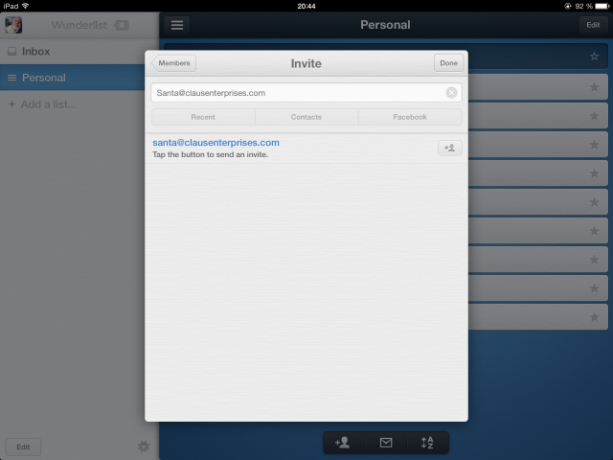
כדי לשתף קטגוריה, פשוט הקש על הראש הקטן בתחתית המסך הראשי, שמעלה תיבה בה אתה צריך בתחילה להעניק לאפליקציה גישה לאנשי הקשר שלך ב- iOS. ואז פשוט התחל להקליד את כתובת הדוא"ל של האדם שאיתו תרצה לשתף ולשלוח אותה.
לשלוח דוא"ל לרשימות המטלות שלך
האם אתה רוצה לשלוח את רשימת המטלות שלך למישהו שאין לו Wunderlist ולא רוצה להתקין אותו? ובכן, אז אתה לא יכול לנצח דוא"ל מיושן וטוב. פשוט הקש על סמל המעטפה בתחתית המסך, ו אפל מייל הביא את הכוח של לינקדאין לאייפון שלך. דואר אלקטרוני עם מבוא לינקדאיןהיוצר של Rapportive הודיע על כלי חדש עבור אפל מייל בשם "Intro Intro for iPhone", שהולך להפוך את לינקדאין ליותר חשובה יותר ולהפוך את אפל מייל לרוק רוק. קרא עוד פותח חלון דוא"ל חדש, כאשר רשימת המטלות כבר מוכנסת. כל שעליך לעשות הוא להקליד את הכתובת ולכבוד אותה.
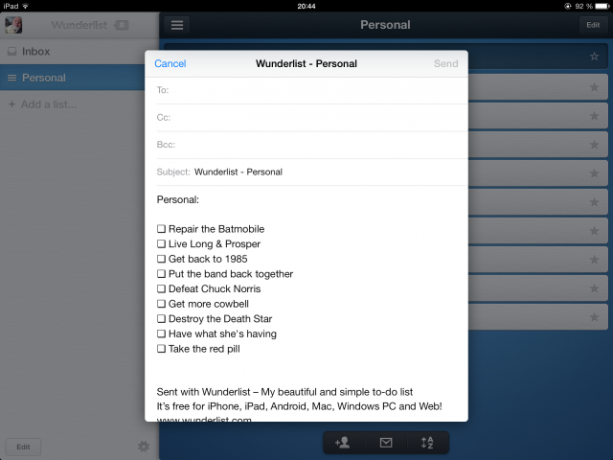
תן ל- Wunderlist סיבוב ויידע אותנו בתגובות מה אתה חושב עליו.
הורד:Wunderlist (חינם)
האם אתה מסכים שזה גורם לתזכורות iOS להיראות מעט מיושנות מבחינת התכונות?
זיכויים לתמונה: טרייסי המדהים דרך פליקר
מארק אוניל הוא עיתונאי ו ביבליופיל פרילנסרי, שמוציא דברים שפורסמו מאז 1989. במשך 6 שנים הוא היה העורך המנהל של MakeUseOf. עכשיו הוא כותב, שותה יותר מדי תה, מתמודד עם כלבו וכותב עוד קצת. אתה יכול למצוא אותו בטוויטר ובפייסבוק.